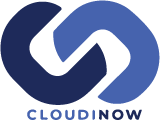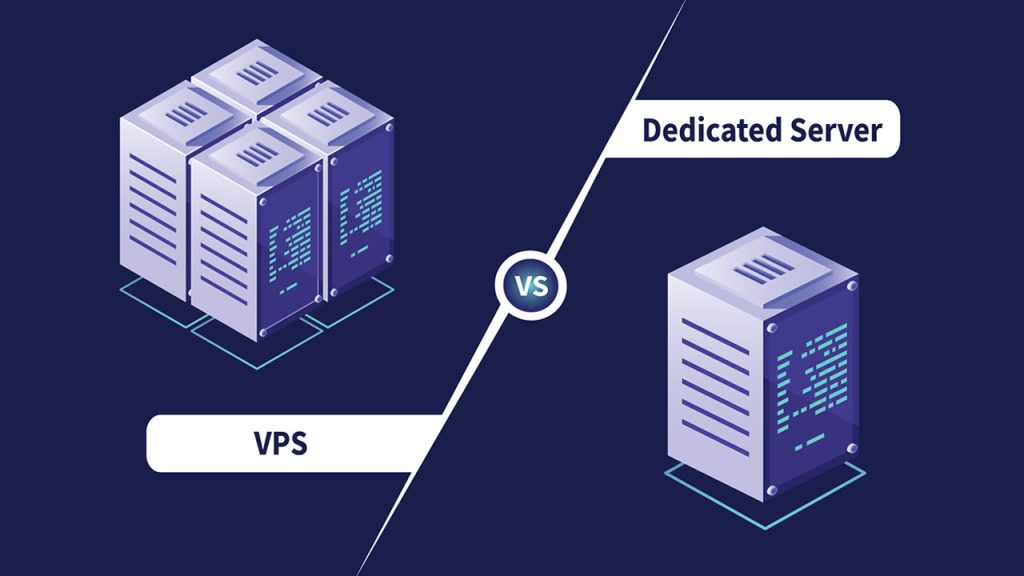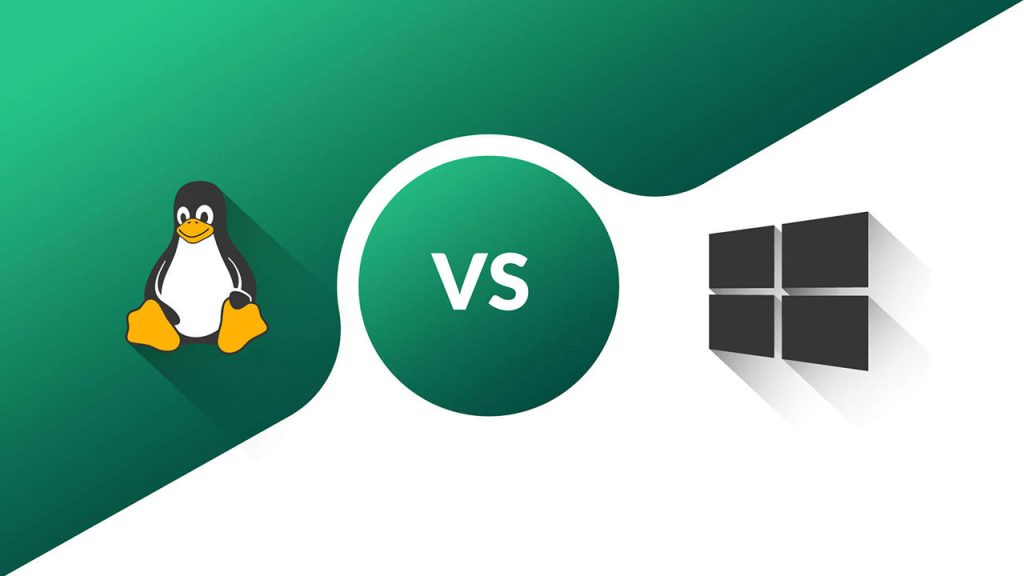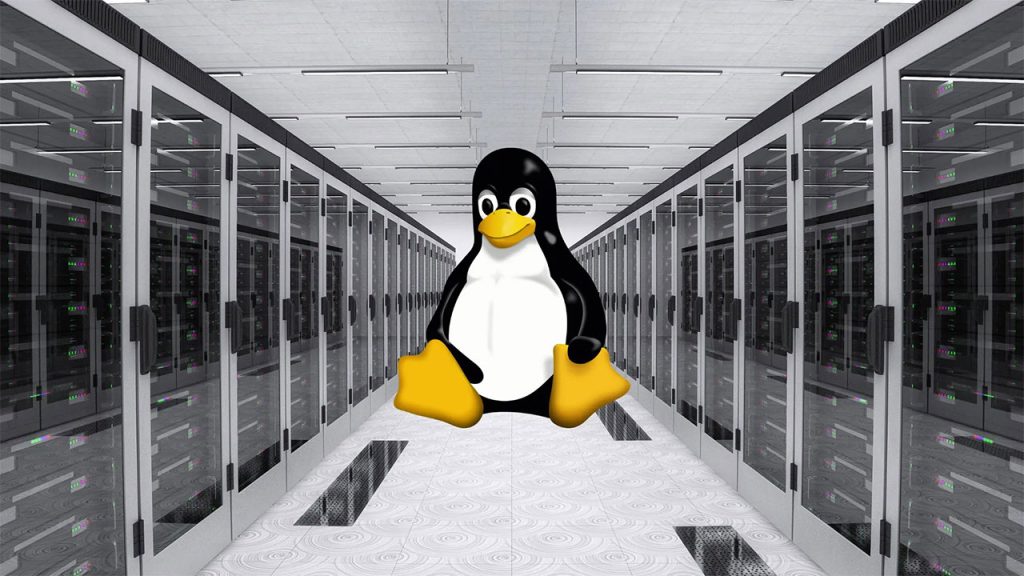پروتکل FTP (پروتکل انتقال فایل) چیست؟ — آموزش کامل برای مبتدیها
بهعنوان یک توسعهدهنده وب یا مدیر سیستم، انتقال فایلها بین کامپیوترها و سرورهای از اهمیت زیادی برخوردار است. پروتکل انتقال فایل (FTP) یکی از قدیمیترین و پرکاربردترین روشها برای انجام این کار است که با استفاده از آن میتوانید به آسانی فایلهای خود را بارگذاری (Upload) و دانلود (Download) کنید، دایرکتوریها را مدیریت نمایید و ساختار فایلها را در سرور ترتیب دهید. در این راهنما تمامی جنبههای پایهای FTP، مزایا و معایب آن، روشهای اتصال و نکات امنیتی را بهصورت مفصل بررسی خواهیم کرد.
📌 FTP چیست؟
FTP (File Transfer Protocol) یک پروتکل شبکهای مبتنی بر TCP/IP است که برای انتقال فایل بین دو دستگاه – معمولاً یک کلاینت (شما) و یک سرور – در یک شبکه محلی یا اینترنت استفاده میشود. این پروتکل در سال 1971 معرفی شد و تاکنون به دلیل سادگی و گستردگی پشتیبانی در سیستمعاملهای مختلف، همچنان استفاده میشود.
- کاربرد اصلی: بارگذاری وبسایت، پشتیبانگیری، انتقال دستهای فایلها
- پورتهای پیشفرض: 21 برای کانال فرمان (Control Channel) و پورتهای دینامیک برای کانال داده (Data Channel)
- حالتهای اتصال (Connection Modes): FTP دو حالت اصلی Active Mode و Passive Mode دارد:
- Active Mode: در این حالت، کلاینت ابتدا از طریق کانال فرمان، درخواست انتقال داده ارسال میکند و سپس سرور با باز کردن یک پورت مشخص، اتصال داده را به کلاینت بازمیگرداند. این روش برای شبکههای بدون فایروال یا NAT مناسب است اما در صورت وجود فایروال یا مسیریاب NAT ممکن است اتصالهای بازگشتی بلاک شوند.
- Passive Mode: در این حالت، کلاینت با ارسال فرمان PASV به سرور اعلام میکند که آماده دریافت اتصال از سمت خود است. سپس کلاینت کانال داده را باز کرده و به پورت مشخصشده توسط سرور متصل میشود. این روش معمولاً برای عبور از فایروالها، محیطهای NAT و شبکههای محافظتشده مناسبتر است و مشکلات ناشی از بلوکه شدن اتصالات بازگشتی را کاهش میدهد.
⚙️ FTP چگونه کار میکند؟
فرآیند اتصال FTP شامل دو کانال مجزا است:
- Control Channel (کانال فرمان): مکانیسم ارسال دستورها (مانند ورود به سیستم، لیست دایرکتوری، تغییر دایرکتوری) و دریافت پاسخها.
- Data Channel (کانال داده): انتقال واقعی فایلها یا فهرست دایرکتوری.
در Active Mode، کلاینت به سرور متصل میشود و سپس سرور کانال داده را به کلاینت بازمیگرداند. اما در Passive Mode، سرور کانال داده را باز کرده و کلاینت به آن متصل میشود. حالت پسیو برای عبور از فایروالها و مسیریابهایی که اتصال خارجی را مسدود میکنند، مناسبتر است.
🛠 روشهای استفاده از FTP
برای انتقال فایل با FTP سه راهکار اصلی وجود دارد:
- خط فرمان (Command Line):
- استفاده از دستور ftp در ویندوز، مک یا لینوکس
- مناسب برای اسکریپتهای خودکار (مثلاً در Bash یا PowerShell)
- مرورگر وب:
- وارد کردن آدرس ftp://yourdomain.com در نوار آدرس مرورگر
- مناسب برای مشاهده سریع محتویات، ولی برای انتقال فایلهای حجیم کمتر قابل اعتماد است
- نرمافزار کلاینت FTP:
- برنامههایی مانند FileZilla، WinSCP، Cyberduck
- رابط گرافیکی کاربرپسند با امکانات پیشرفته (قطعی خودکار، Resuming، همگامسازی)
هر روش مزایا و معایب خود را دارد، اما استفاده از کلاینتهای تخصصی برای توسعهدهندگان وب و مدیران سیستم توصیه میشود.
🔗 اتصال به FTP در هاست Hostinger (با FileZilla)
در ادامه بهصورت گامبهگام با استفاده از FileZilla به سرور FTP متصل میشویم:
- ورود به حساب Hostinger: فضای کاربری خود را باز کنید و به بخش Websites بروید.
- ایجاد حساب FTP: در منوی Files → FTP Accounts روی «Create FTP Account» کلیک کنید، نام کاربری و رمز عبور انتخابی را وارد کنید.
- مشاهده جزئیات: پس از ایجاد، Hostname و پورت (پیشفرض 21) نمایش داده میشود.
- تنظیم FileZilla: در تب Site Manager گزینه New Site را انتخاب و اطلاعات زیر را وارد کنید:
- Host:
- Port: 21
- Protocol: FTP – File Transfer Protocol
- Encryption: Use explicit FTP over TLS if available (برای امنیت بیشتر)
- Logon Type: Normal
- User:
- Password:
- اتصال و انتقال: دکمه Connect را بزنید. پس از اتصال، ساختار پوشههای سرور در پنجره سمت راست (Remote Site) و فایلهای محلی در سمت چپ (Local Site) نمایش داده میشوند. با درگ اند دراپ میتوانید فایلها را منتقل کنید.
🔒 نکات امنیتی و پروتکلهای جایگزین
بهطور پیشفرض FTP اطلاعات را بهصورت متنی (Plain Text) ارسال میکند که در برابر شنود آسیبپذیر است. برای افزایش امنیت:
- از FTPS (FTP over SSL/TLS) یا SFTP (SSH File Transfer Protocol) استفاده کنید.
- با فعال کردن Firewall Rules و محدود کردن آیپیها امنیت را افزایش دهید.
- از کلیدهای SSH بهجای رمز عبور استفاده نمایید (در SFTP).
با این روشها ارتباط رمزنگاری شده و احتمال ربودهشدن اطلاعات ورود و فایلهای منتقلشده بهطور قابل توجهی کاهش مییابد.
✅ نتیجهگیری و بهترین شیوهها
- FTP یک پروتکل ساده و قدیمی است که هنوز در میان توسعهدهندگان وب و مدیران شبکه محبوب است.
- برای انتقال امن، FTPS یا SFTP را جایگزین FTP کنید.
- از ابزارهای کلاینت حرفهای مانند FileZilla برای مدیریت آسان و انتقال مطمئن فایلها بهره ببرید.
- پروسههای خودکار (Script) را با خط فرمان برنامهریزی کنید و از Resume و Sync بهره ببرید.
با رعایت نکات بالا، تجربه کاربری بهتری خواهید داشت و مدیریت فایلهای سرور را با کمترین خطا و بیشترین سرعت انجام میدهید.
منبع: https://www.hostinger.co.uk/tutorials/what-is-ftp